¿Cómo hacer en Excel un histograma y polígono de frecuencias?
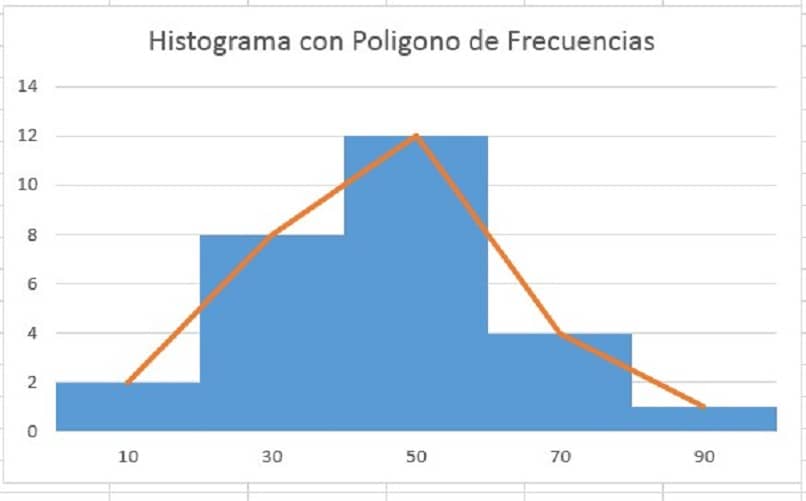
La herramienta Excel de Microsoft Office no solo es útil para hacer cálculos mediante el uso de funciones y fórmulas, sino que además puedes emplearla para generar gráficos a partir de datos en tablas. Tal es el caso de los histogramas y polígonos de frecuencia. En esta entrada te mostraremos cómo hacer en Excel un histograma y polígono de frecuencias. Continúa en la lectura y mira cómo hacerlo.
- ¿Cuál es el procedimiento para hacer un histograma en Excel?
- ¿De qué manera crear un polígono de frecuencia?
- ¿Cómo unir los extremos de las barras del histograma para terminar el polígono?
- ¿De qué forma eliminar el espacio entre barras del gráfico?
- ¿Es posible agregar un título al histograma y polígono al terminar de editar?
¿Cuál es el procedimiento para hacer un histograma en Excel?
Antes de proceder a ejecutar cualquier gráfico como el histograma, es necesario elaborar una tabla y organizar los datos correctamente en Excel. Una vez tengas tu tabla con los datos preparados, puedes proceder a ejecutar el histograma, para lo cual se recomienda hacer lo siguiente:
- Navega en el menú superior de la interfaz de Excel, y elige la pestaña "Insertar".
- Dirígete a la herramienta "Insertar gráficos de columnas" y pulsa sobre el ícono.
- Se desplegará un gráfico vacío sobre tu hoja de cálculo. Pulsa clic derecho sobre el gráfico vacío y elige "Seleccionar datos" desde el menú que se muestra.
- Verás que aparece una ventana emergente, debes pulsar sobre "Agregar".
- Al pulsar en agregar se abre un cuadro emergente, donde debes rellenar algunos campos. El primero de ellos es "Nombre de serie", debes colocar el nombre de la serie. En este caso colocaremos Histograma de frecuencias.
- Y en los Valores de la serie, debes elegir el rango de valores que necesites graficar, por ejemplo, se elige típicamente la frecuencia absoluta.
- Pulsa en aceptar una vez que hayas rellenado los campos señalados.
- En la "Etiquetas de eje horizontal" procede a editar los nombres que corresponden a cada columna de la gráfica, para ello puedes elegir el rango de datos que corresponde pulsando en el botón "Editar".
- Pulsa en "Aceptar" y listo, tendrás tu histograma.
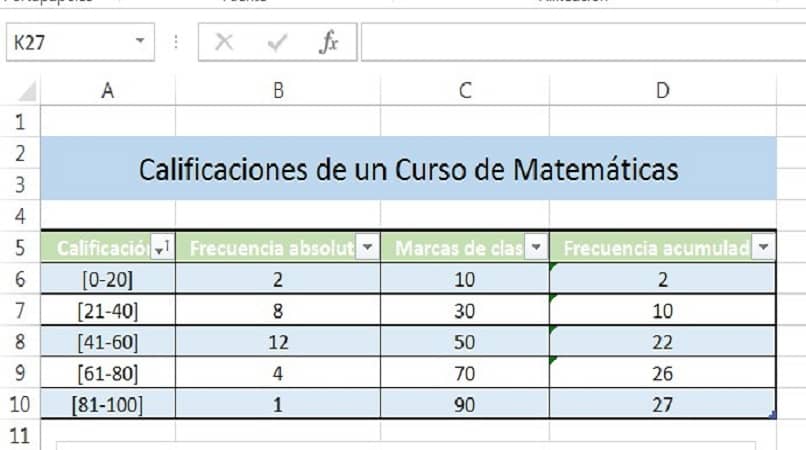
Recuerda que otra forma o particularidad del histograma es el diagrama de Pareto, y este es otro recurso que puedes realizar en Excel.
¿De qué manera crear un polígono de frecuencia?
La manera de obtener un polígono de frecuencias en Excel es muy parecida al procedimiento para la obtención del histograma. Sin embargo, el tipo de gráfico cambia de columnas a líneas. A continuación te mostramos:
- Navega en el menú superior y elige "Insertar", dirígete a la opción "Insertar gráfico de líneas" y pulsa en dicho ícono.
- En la ventana de gráfico vacío que se genera pulsa clic derecho sobre el área del gráfico y elige la opción "Seleccionar datos".
- Pulsa en "Agregar".
- En nombre de la serie coloca "Polígono de Frecuencias".
- En el campo "Valores de la serie" coloca el rango de valores que quieres graficar. Típicamente se coloca la "frecuencia absoluta".
- Edita los valores del eje horizontal colocando los valores de los intervalos de clase, y luego pulsa en "Aceptar".
- Para finalizar el proceso, pulsa en "Aceptar" y tendrás tu polígono de frecuencias.
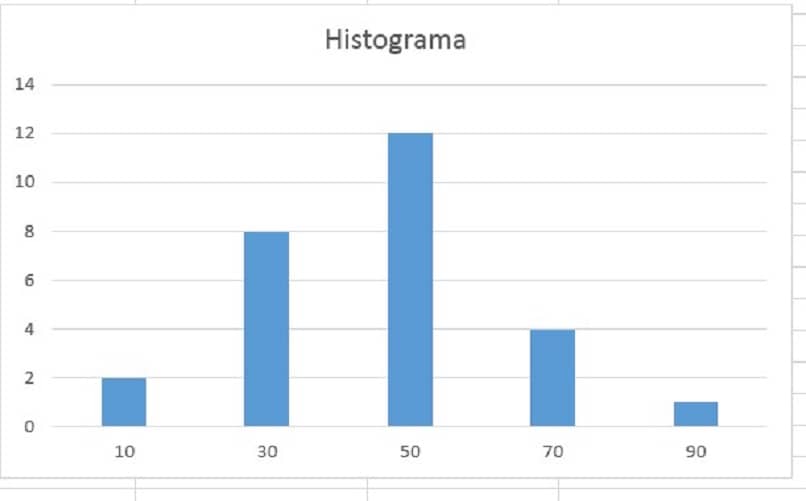
¿Cómo unir los extremos de las barras del histograma para terminar el polígono?
En ocasiones resultará muy útil contar con los gráficos de histograma y polígono de frecuencias juntos en un mismo espacio o gráfico. Además, también será posible tomar los extremos de las barras del histograma y unirlos entre sí para formar un polígono; sigue los pasos a continuación para lograrlo:
- Ya sabes como formar un histograma, y este será el punto de partida para unirlo al polígono de frecuencias.
- Pulsa sobre el área del gráfico del histograma, pulsa clic derecho y elige la opción "Seleccionar datos".
- Haz clic en "Agregar" y añade una nueva serie de datos.
- En el nombre de la serie coloca polígonos de frecuencias.
- En el campo de "valores de la serie", elige los mismos datos con los que formaste el histograma, es decir, la frecuencia absoluta.
- El resultado en el gráfico será dos series de columnas con el mismo tamaño. Ahora procedemos a convertir la segunda serie de columnas en polígono de frecuencias.
- Pulsa clic sobre la columna de la serie perteneciente al polígono y navega en el menú superior hasta "Insertar", elige la opción "Insertar gráfico de línea" y listo.
¿De qué forma eliminar el espacio entre barras del gráfico?
Generalmente los histogramas son formados por columnas sucesivas sin espacios entre ellas, por lo que será conveniente conocer el proceso para eliminar el espacio que por defecto se crea en las gráficas de este tipo. Presta atención y edita tu gráfico:
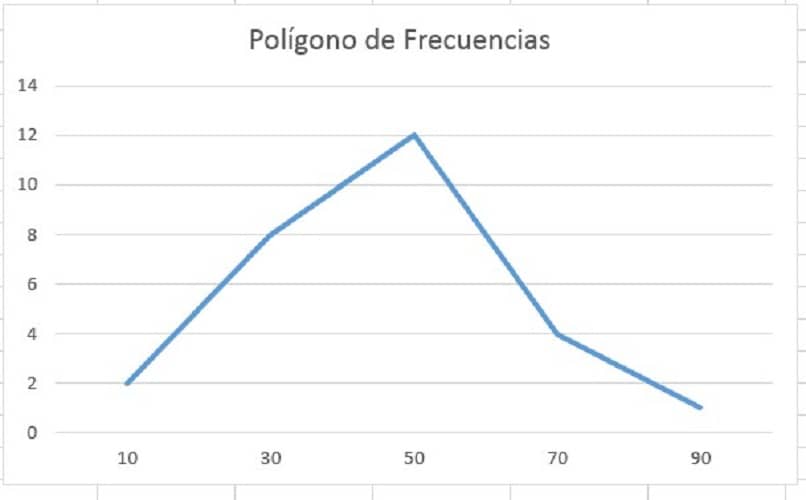
- Con el histograma elaborado, procede a clicar sobre el área del mismo 2 veces.
- Se abrirá un menú en la parte derecha de la interfaz de Excel.
- En formato de serie de datos, en el menú de "Opciones de serie" dirígete a "Ancho de intervalo" y coloca cero "0" en el campo correspondiente.
- Pulsa la tecla "Intro" o "Enter" y listo, habrá desaparecido el espacio entre las barras de tu gráfico.
¿Es posible agregar un título al histograma y polígono al terminar de editar?
Excel siempre te permitirá agregar información a tus gráficos para su identificación y podrás hacerlo agregando un cuadro de texto, o bien usando la propia interfaz del gráfico. Para colocar el título desde la interfaz del gráfico sigue el procedimiento a continuación:
- Pulsa en el área del gráfico, y haz clic en el símbolo "+" que aparece junto al gráfico.
- Verás que se despliegan varias opciones, tilda las que te parezcan convenientes para editar tu gráfico. Sin embargo, la más importante y objeto de este apartado es "Título del gráfico".
- Edita la información del campo que emerge "Título de gráfico" típicamente colocado en la parte central superior del gráfico y listo.
Como habrás notado resulta sencillo usar Excel para obtener los histogramas y polígonos de frecuencia que facilitan ciertos y determinados estudios. Para ampliar la información que te hemos brindado puedes visitar la página oficial de Microsoft y observar como crear histogramas en Excel, según su recomendación. Esperamos te haya sido útil la información que te presentamos y te invitamos a continuar leyendo en mira como hacerlo.







